在使用PyCharm这款强大的集成开发环境时,新建项目是开启任何编程旅程的第一步,这一步有时却会遭遇令人沮丧的报错,阻碍了开发的进程,这些报错信息往往五花八门,从“Interpreter is not selected”到各种无法理解的内部错误,本文旨在系统性地剖析PyCharm新建项目时常见的报错原因,并提供清晰、可行的解决方案,帮助开发者快速定位并解决问题,顺利开启项目。
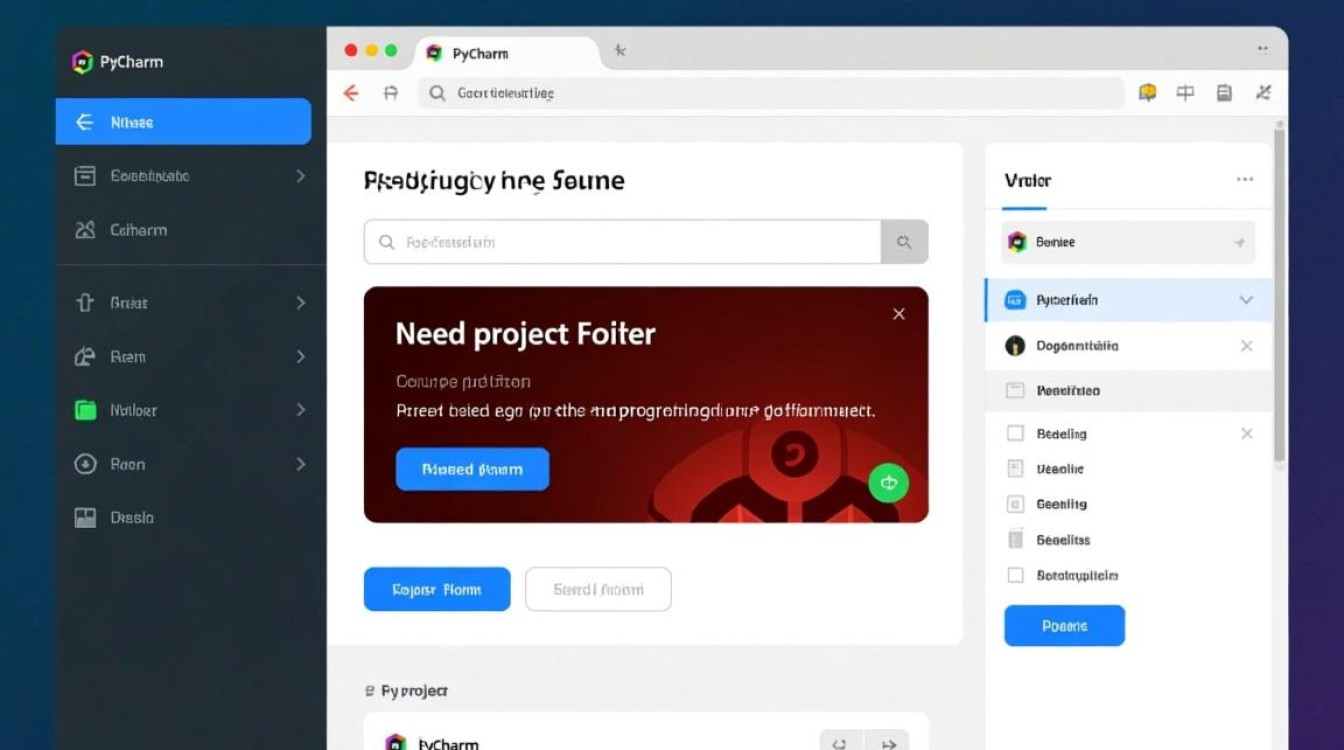
Python解释器配置问题:最核心的根源
超过半数的新建项目报错都与Python解释器有关,PyCharm本质上是一个代码编辑器和项目管理工具,它需要一个Python解释器来执行代码、管理依赖和提供代码智能提示,如果解释器配置不当,项目创建自然无法成功。
常见表现:
- “Please select a Python interpreter”
- “Failed to create a virtual environment”
- 创建项目后,项目结构不完整,或无法安装库。
解决方案:
- 检查现有解释器: 在新建项目界面,PyCharm会自动检测系统中已安装的Python版本,如果列表为空,说明PyCharm未能找到任何解释器。
- 手动添加解释器:
- 系统解释器: 如果您已在系统中安装了Python(从python.org下载安装),可以点击“New Interpreter”下拉框,选择“System Interpreter”,然后手动浏览到您的Python安装路径下的
python.exe文件(通常在C:UsersYourNameAppDataLocalProgramsPythonPythonXX或/usr/local/bin/python3)。 - 创建虚拟环境(推荐): 这是最佳实践,虚拟环境可以为每个项目创建一个独立的、隔离的Python环境,避免不同项目间的依赖冲突,在新建项目界面,选择“New environment using”,然后选择
Virtualenv或Conda,PyCharm会自动使用指定的基础解释器创建一个新的、干净的环境,如果创建失败,请确保您的Python安装中包含了venv模块(通常默认包含)。
- 系统解释器: 如果您已在系统中安装了Python(从python.org下载安装),可以点击“New Interpreter”下拉框,选择“System Interpreter”,然后手动浏览到您的Python安装路径下的
为了更清晰地理解不同解释器的区别,可以参考下表:
| 解释器类型 | 优点 | 缺点 | 适用场景 |
|---|---|---|---|
| 系统解释器 | 配置简单,无需额外创建 | 全局共享,易产生依赖冲突;可能污染系统Python | 快速测试、运行简单脚本 |
| Virtualenv | 轻量、快速;项目间完全隔离;不依赖Conda | 需要为每个项目单独创建环境 | 绝大多数Python项目的标准选择 |
| Conda | 强大的包管理和环境管理;擅长处理科学计算库(如NumPy, SciPy) | 相对较重,安装Anaconda/Miniconda占用空间较大 | 数据科学、机器学习项目 |
项目路径与权限问题
有时问题并非出在解释器,而是项目本身存放的位置。
常见原因与对策:
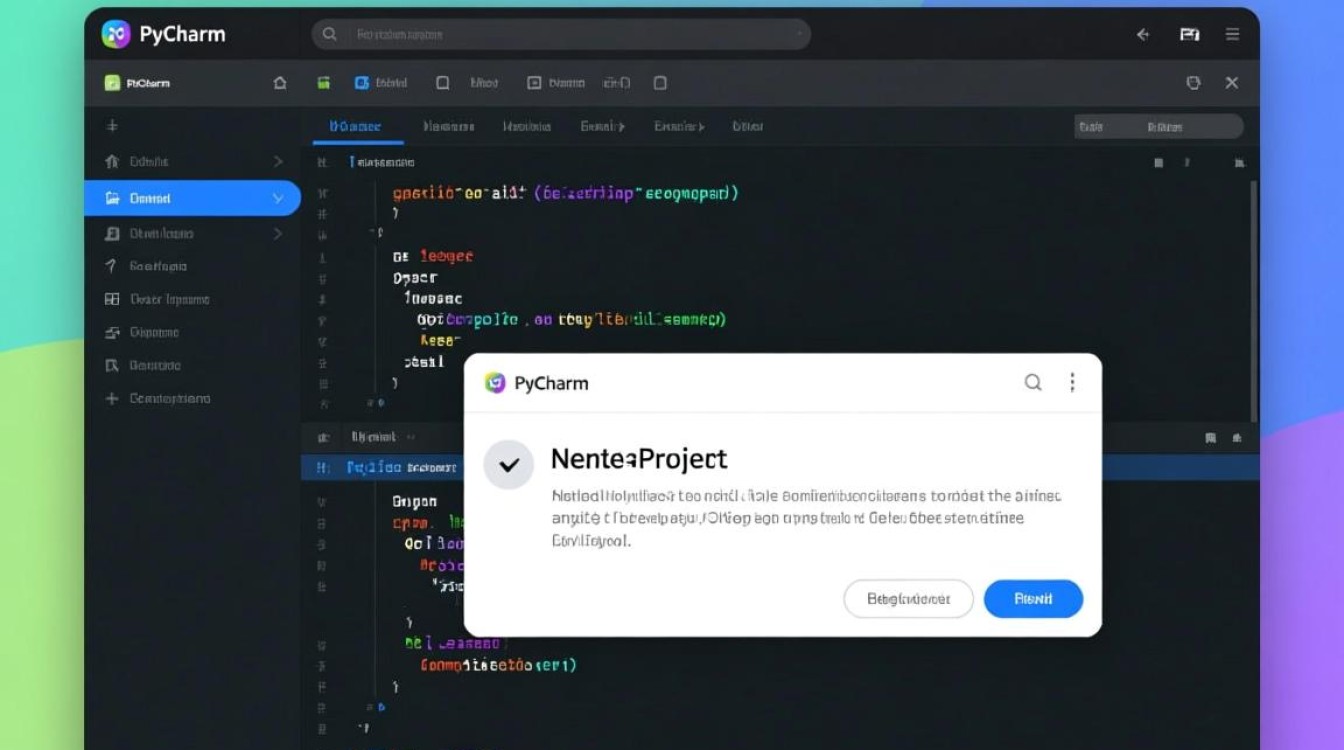
- 路径无效或包含特殊字符: 确保您选择的项目路径是存在的,并且路径中不包含中文、空格或其他特殊字符。
D:My ProjectPython就可能引发问题,而D:MyProjectPython则更安全。 - 权限不足: 如果您试图在系统保护的目录(如
C:Windows)或需要管理员权限的目录下创建项目,将会失败。解决方法: 选择一个您拥有完全读写权限的普通文件夹,或者以管理员身份运行PyCharm。 - 路径过长: Windows系统对文件路径长度有限制,如果您的项目路径嵌套过深,也可能导致创建失败,尽量将项目存放在较浅的目录层级中。
IDE自身与环境冲突
PyCharm作为一个复杂的软件,其自身状态或与系统其他软件的冲突也可能导致异常。
排查步骤:
- 清理缓存: PyCharm会缓存大量索引数据以提升性能,但有时缓存会损坏,这是解决各种“疑难杂症”的万能钥匙,点击
File->Invalidate Caches / Restart...,在弹出的对话框中选择Invalidate and Restart,让PyCharm重启并重建缓存。 - 插件冲突: 某些第三方插件可能与项目创建流程冲突,尝试禁用所有非核心插件(
File->Settings->Plugins),然后重启PyCharm再次尝试创建项目,如果成功,再逐个启用插件来定位问题插件。 - 安全软件拦截: 部分杀毒软件或防火墙可能会误判PyCharm创建文件和目录的行为为风险操作,并进行拦截。解决方法: 暂时禁用安全软件,或将PyCharm的安装目录和项目目录添加到信任列表(白名单)中。
网络与依赖下载失败
当您选择使用某些项目模板(如Django、Flask)或创建虚拟环境时,PyCharm可能需要从网络下载一些初始文件或依赖包,如果网络连接不稳定或被墙,就会导致创建超时失败。
解决方案:
- 检查网络连接: 确保您的网络连接正常。
- 配置国内镜像源: 对于中国大陆用户,配置pip的国内镜像源可以极大提升下载速度和成功率,在创建虚拟环境前,可以预先配置,在PyCharm的
Settings->Project->Python Interpreter中,点击齿轮图标,选择“Add”,在创建新环境的界面中,可以找到“Tools” -> “pip”的配置选项,或在pip.conf/pip.ini文件中手动添加镜像源地址,[global] index-url = https://pypi.tuna.tsinghua.edu.cn/simple
通过以上四个方面的系统性排查,绝大多数PyCharm新建项目的报错问题都可以得到解决,关键在于保持耐心,从最常见的原因(解释器、路径)入手,逐步深入排查,最终找到问题的症结所在。
相关问答FAQs
Q1: 为什么PyCharm总是强烈推荐我为每个项目创建新的虚拟环境,而不是直接使用系统解释器?
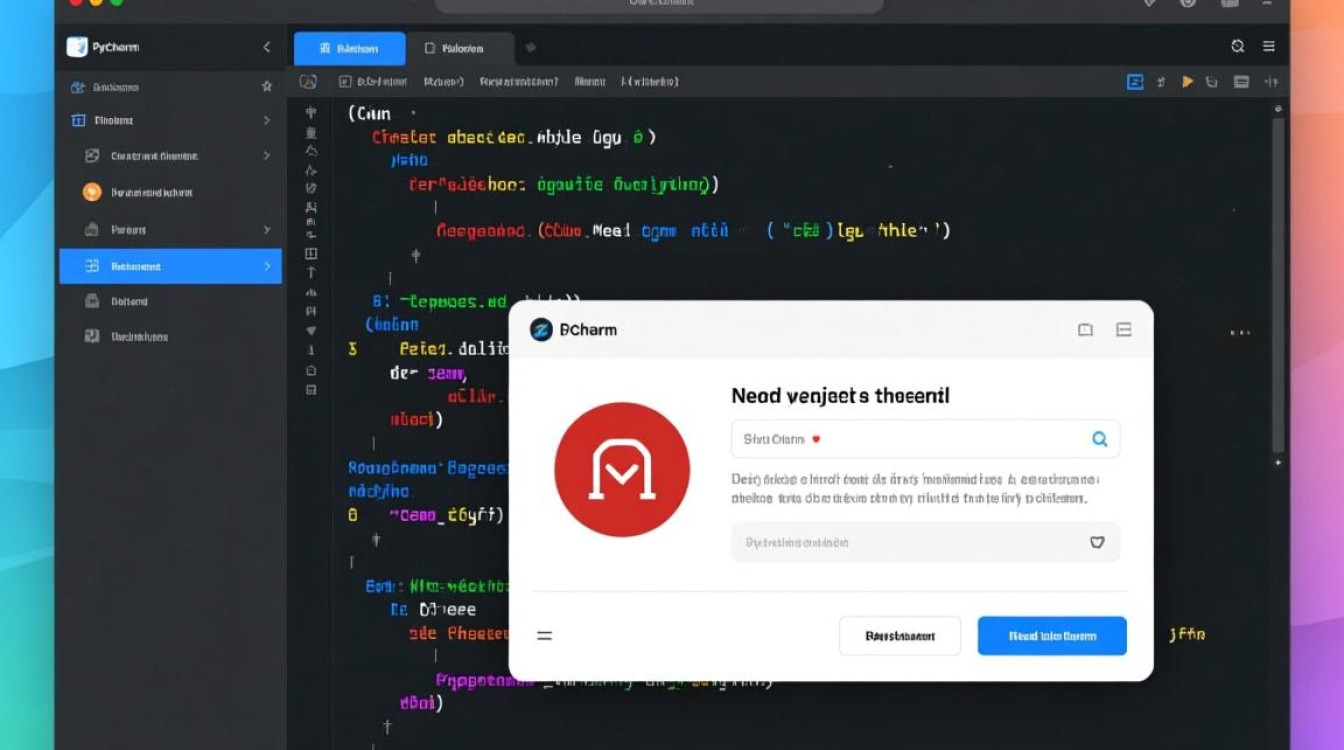
A: 这主要是出于项目隔离和依赖管理的最佳实践考虑,使用虚拟环境有三大核心优势:
- 依赖隔离: 每个项目都有自己独立的依赖包集合,项目A需要Django 3.2,项目B需要Django 4.0,在虚拟环境中它们可以互不干扰,如果使用系统解释器,这两个版本的Django无法共存,会导致项目冲突。
- 环境纯净: 避免了将大量第三方库安装到全局Python环境中,防止“环境污染”,保证了系统Python的稳定。
- 可复现性: 虚拟环境可以通过
requirements.txt文件精确记录项目的所有依赖及其版本,这使得其他开发者或部署服务器可以轻松地一模一样地复现整个开发环境,确保了代码在不同环境下的一致性。
Q2: 我已经从官网安装了Python,但在PyCharm新建项目时,它仍然提示找不到解释器,这是为什么?
A: 这个问题通常有两个主要原因:
- 安装时未勾选“Add Python to PATH”: 在Windows上安装Python时,安装程序有一个可选步骤是“Add Python to PATH”,如果这个框没有被勾选,系统就不知道
python.exe在哪里,PyCharm也无法自动找到它。-
解决方法: 最简单的办法是重新运行Python安装程序,选择“Modify”(修改),然后确保勾选了“Add Python to PATH”选项,或者,您可以在PyCharm中手动指定解释器路径,即找到您安装Python的文件夹(如
C:UsersYourNameAppDataLocalProgramsPythonPython39),并选择其中的python.exe文件。
-
解决方法: 最简单的办法是重新运行Python安装程序,选择“Modify”(修改),然后确保勾选了“Add Python to PATH”选项,或者,您可以在PyCharm中手动指定解释器路径,即找到您安装Python的文件夹(如
- PyCharm的索引问题: 极少数情况下,PyCharm的索引可能没有及时更新,您可以尝试前文提到的“清理缓存并重启”的方法,或者直接重启电脑,让PyCharm重新扫描系统环境。
【版权声明】:本站所有内容均来自网络,若无意侵犯到您的权利,请及时与我们联系将尽快删除相关内容!

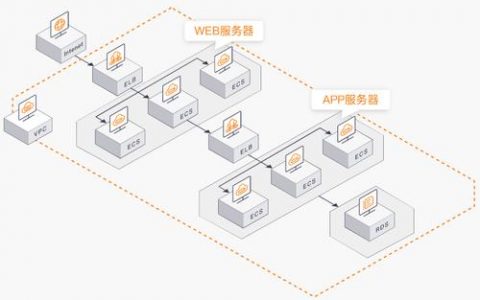
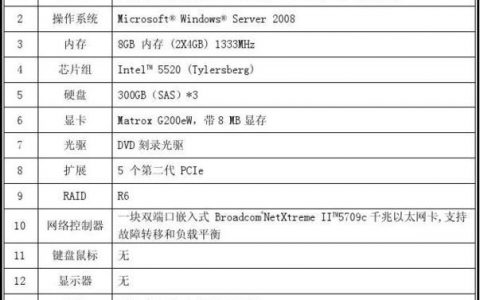



发表回复